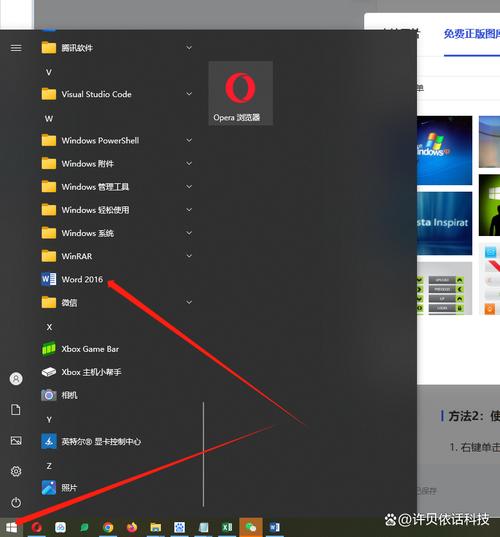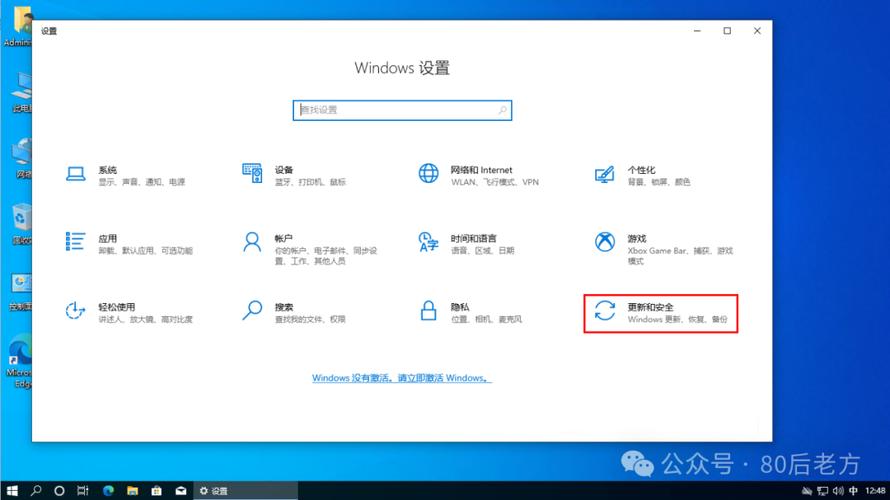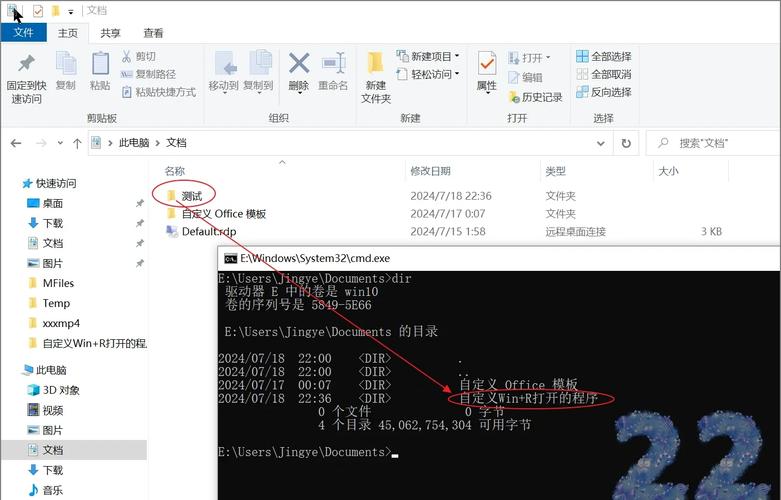在Windows系统中执行sh文件的方法
在Windows系统中执行sh文件的方法通常需要借助一些工具或软件,因为Windows系统默认并不支持直接执行sh文件。一种常见的方法是使用Git Bash或Cygwin等工具,它们提供了类似Linux的shell环境,可以执行sh文件。也可以通过安装并配置Cygwin环境或使用Windows Subsystem for Linux(WSL)来在Windows上运行sh文件。还可以将sh文件转换为批处理文件(bat)或可执行文件(exe)后,在Windows上直接运行。
随着跨平台操作的需求日益增长,Windows系统用户经常需要执行sh文件(Shell脚本文件),尤其是在与Linux/Unix环境交互或迁移项目时,Windows系统原生并不支持sh文件执行,这给用户带来了不小的困扰,本文将详细介绍在Windows系统中执行sh文件的方法,帮助用户顺利完成这一操作。
准备工作
在执行sh文件之前,我们需要做一些准备工作,确保你的Windows系统中已经安装了Git for Windows或者Cygwin等工具,这些工具提供了bash环境,使得Windows系统能够运行sh文件,你需要将sh文件保存在一个可访问的路径中,例如保存在本地磁盘的某个文件夹中。
使用Git Bash执行sh文件
Git Bash是Git for Windows软件包中的一个组件,它提供了一个类似于Linux的bash环境,可以在Windows系统中运行sh文件,以下是使用Git Bash执行sh文件的步骤:
1、打开Git Bash,你可以在Windows系统的开始菜单中找到Git Bash的快捷方式,或者从Git for Windows的安装目录中启动。
2、切换到sh文件所在的目录,使用cd命令进入保存sh文件的文件夹,如果sh文件保存在D盘的“scripts”文件夹中,可以输入“cd D:\scripts”命令进入该文件夹。
3、运行sh文件,在Git Bash中输入“sh 文件名.sh”命令即可运行sh文件,如果文件名是“example.sh”,则输入“sh example.sh”命令并回车执行。
使用Cygwin执行sh文件
Cygwin是一个在Windows系统中提供Linux环境的工具,它也支持运行sh文件,以下是使用Cygwin执行sh文件的步骤:
1、下载并安装Cygwin,你可以从Cygwin的官方网站下载并安装Cygwin软件包。
2、安装必要的包和工具,在Cygwin的安装过程中,你需要选择安装bash和其他必要的工具和库文件。
3、打开Cygwin终端,在Windows系统中启动Cygwin终端,进入保存sh文件的目录。
4、运行sh文件,在Cygwin终端中输入“./文件名.sh”命令即可运行sh文件,如果文件名是“example.sh”,则输入“./example.sh”命令并回车执行。
注意事项
1、确保sh文件的语法和格式正确,不同的Shell环境可能对语法和格式有不同的要求,因此在迁移或编写sh文件时需要注意兼容性和格式问题。
2、在执行sh文件之前,最好先备份原始数据和文件,以防意外情况发生导致数据丢失或损坏。
3、如果在执行过程中遇到问题或错误提示,可以查看相关文档或寻求专业人士的帮助进行排查和解决。
本文介绍了在Windows系统中执行sh文件的两种方法:使用Git Bash和使用Cygwin,通过这些方法,用户可以在Windows系统中顺利运行sh文件,实现跨平台操作的需求,在使用过程中,需要注意文件的语法和格式问题,以及备份数据和文件以防止意外情况发生,希望本文能够帮助用户顺利完成在Windows系统中执行sh文件的操作。